Facebook微妙な人に友達申請されたら、友達リストの活用法

こんにちは。ライターのだるまさんです。
今回はニュースフィードに流れてくる投稿や共有設定を、「友達リスト」を活用して自分好みにコントロールする方法を紹介します。
意図しない関係などのつながりも多くなってしまうフェイスブックですが、ぜひこちらで紹介する機能を活用してできるだけ快適な環境に整えましょう。
- Facebookの友達リストの活用法
- まとめ
Facebookの友達リストの活用法

あまり仲良くない人や知り合ったばかりの人に友達申請されると困ってしまいますよね。
立場上、今後の事を考えると友達申請を拒否するわけにいかないという場面がけっこうあったりします。
そんな時は相手に気がつかれない形で、自分にとってストレスのない環境を整備しましょう。
便利な「友達リスト」の活用法を紹介していきます。
そこまで親しくない人や苦手な人の投稿を自分のニュースフィードに表示しない方法
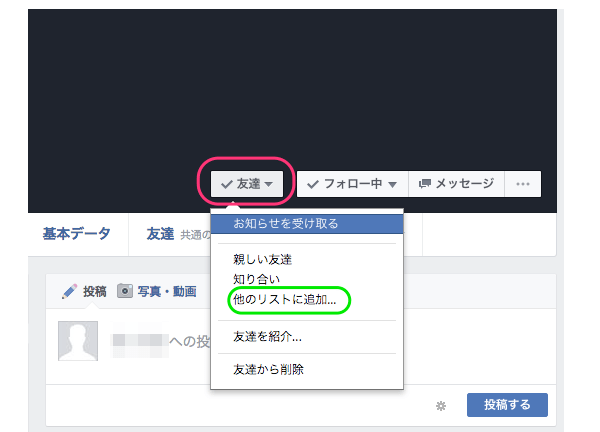
Facebookでは自分のタイムラインに流れてくる投稿をコントロールする事ができます。
上の画像のように、投稿をコントロールしたい人のページに行き赤枠の「友達」のボタンをクリックして、
緑で囲んだ「他のリストに追加…」をクリックします。
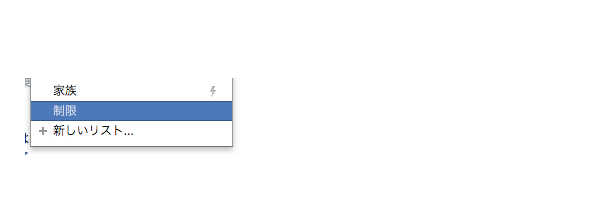
すると下の方にこのような文言が表示されるので、青い部分の「制限」をクリックします。
これで自分のニュースフィードにこの人の投稿が表示されなくなります。
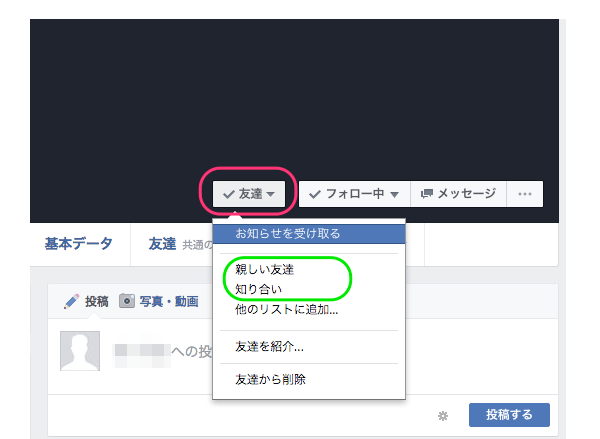
ちなみに緑で囲んだ「親しい友達」と「知り合い」に関してですが、「親しい友達」に設定した場合は優先的にその人の投稿を表示して表示回数を増やすようにできて、「知り合い」の場合は逆に表示される頻度が減ります。
そこまで親しくない人や苦手な人に自分の投稿を共有しない方法
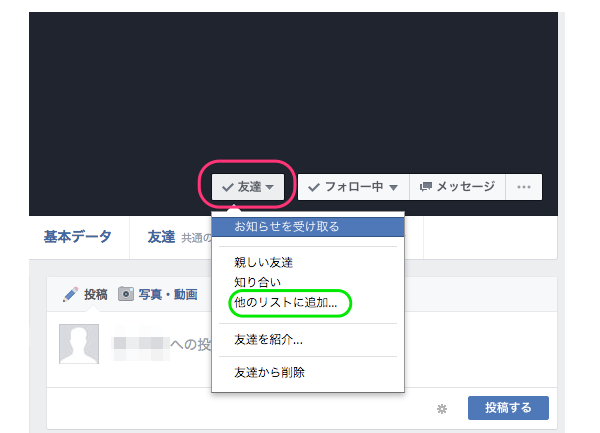
上とは逆に、自分の投稿を相手のニューフィードに表示しない方法ですが、先程説明したように緑枠の「他のリストに追加…」から「制限」までの手順で設定できます。
ただし、自分の投稿が公開設定になっている場合はそのまま見られてしまうので追加で対応が必要です。
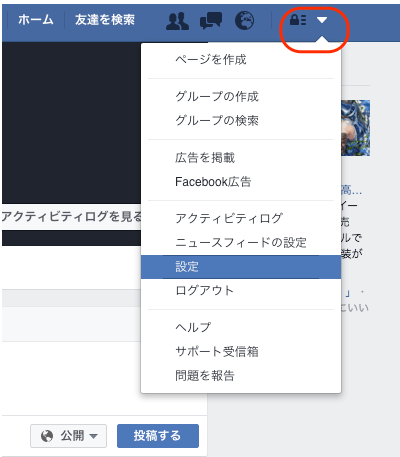
ホーム画面の一番右上にある赤枠で囲んだ鍵マークのメニューから「設定」をクリックします。
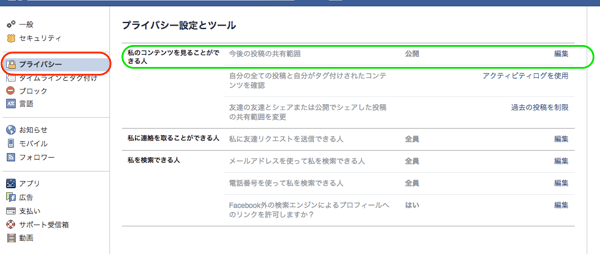
そして左側のメニューの赤枠で囲んだ「プライバシー」をクリックして、緑の枠で囲んだ「私のコンテンツを見ることができる人」から設定を変更します。
右側の「編集」をクリックして、
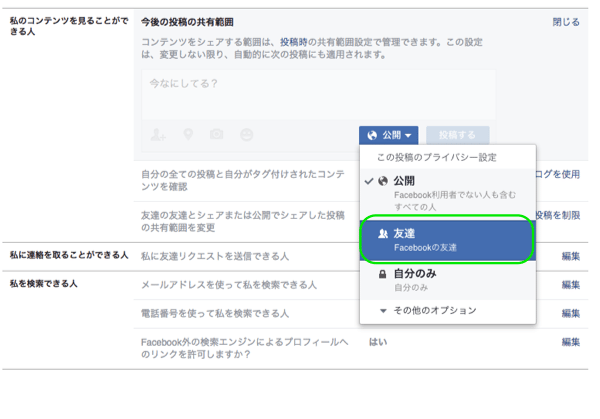
こちらの画面の緑で囲んだ「友達」をクリックします。
これで自分の投稿が、苦手な人のニューフィードに表示されないようになります。
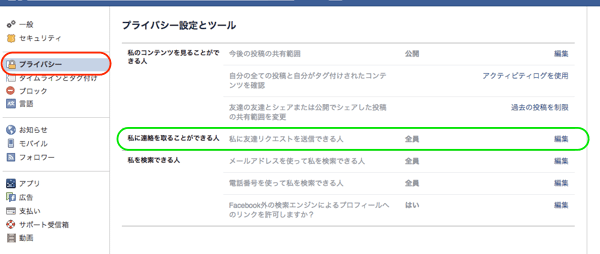
ちなみに表示をコントロールする方法とは別ですが、「プライバシー」の緑で囲んだ「私に連絡を取ることができる人」から「私に友達リクエストを送信できる人」を編集して制限しておくと、あらかじめ意図しないつながりをつくらずに済みます。
こちらも合わせて覚えておきましょう。
まとめ

以上、友達リストを活用した、ニューフィードと自分の投稿をコントロールする方法について紹介しました。
3分もかからずに設定できてしまいますので、意図せずつながってしまった場合はこちらの方法で対応してしまいましょう。
インファクト編集部
最新記事 by インファクト編集部 (全て見る)
- 【Google Chat】グーグルチャットツールの使い方|Google Workspace - 2024年1月19日
- 【最新】Canva Docsの使い方|おしゃれで見やすい文章作成ツール - 2023年9月1日
- 【パラメーターとは】Googleアナリティクスでパラメーターの表示方法 - 2023年8月16日













